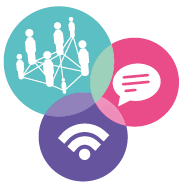DOCUMENTO DI EPOLICY
Le domande frequenti pervenute al supporto scuole

1. Cos’è il documento di “ePolicy”?
L’ ePolicy è un documento programmatico volto a promuovere le competenze digitali ed un uso delle tecnologie digitali positivo, critico e consapevole, sia da parte dei ragazzi e delle ragazze che degli adulti coinvolti nel processo educativo.
L’ ePolicy è uno strumento fondamentale per affrontare le sfide del mondo digitale perché permette di:
- riflettere sul proprio approccio alle tematiche legate alla sicurezza online e all’integrazione delle tecnologie digitali nella didattica, identificando, sulla base dei punti di forza e degli ambiti di miglioramento emersi nel percorso suggerito, le misure da adottare per raggiungere tale miglioramento;
- usufruire di strumenti e materiali per giungere alla realizzazione di progetti personalizzati che ogni Scuola arriverà ad elaborare tramite un percorso guidato (Piano di Azione);
- coinvolgere l’intera Comunità Scolastica.
L’insieme degli strumenti proposti per la realizzazione del percorso vanno intesi, dunque, come una cassetta degli attrezzi, utili all’individuazione e alla soddisfazione dei bisogni che verranno messi a fuoco.
2. C’è un modello da seguire per la stesura?
Sì, certamente.
Il documento è così composto:
- Parte 1 - Testo Standard: comune a tutte le scuole italiane.
- Parte 2 - Testo personalizzato: consente di arricchire il documento con le esigenze e i bisogni riscontrati nel proprio Istituto e nei suoi singoli plessi.
I diversi capitoli del Documento saranno fruibili man mano che verranno completati i corsi di formazione online disponibile nella sezione Corsi di Formazione. Ogni modulo del corso corrisponde ad un capitolo del documento di ePolicy.
3. Chi può personalizzare il documento?
Possono accedere alla personalizzazione del documento tutti i docenti iscritti al gruppo di lavoro ePolicy.
4. Da chi è formato il gruppo di lavoro ePolicy?
Il gruppo di lavoro ePolicy è formato dal docente referente del progetto e dovrebbe prevedere al suo interno almeno un docente per ogni Plesso e/o indirizzo di studio.
5. Come si personalizza il documento?
Per procedere alla corretta generazione del documento di ePolicy, è necessario creare il gruppo di lavoro per la stesura del documento, accedere con l’utenza dei docenti iscritti nel gruppo di lavoro (non quella dell'istituto) e recarsi nella sezione Personalizza ePolicy.
Per completare la parte personalizzabile è sufficiente cliccare sul tasto "Modifica" accanto ad ogni paragrafo sbloccato dell'ePolicy e seguire il processo descritto nell'editor di testo. Nel caso in cui il capitolo sia disponibile, ma il tasto modifica non sia attivo, vuol dire che un altro Docente Referente sta modificando il documento; in questo caso bisogna attendere che l'altro docente finisca la compilazione.
Questa la procedura da seguire:
- accedere con l’account di Docente del gruppo di lavoro ePolicy dal Login Utenti
- nel menù che appare cliccare su Personalizza di ePolicy;
- a questo punto si avrà visione dei diversi capitoli sbloccati dell'ePolicy, cliccare quindi su "Modifica";
- dopo aver inserito il testo personalizzato cliccare su "Salva Dati"
6. Cosa occorre fare una volta ultimata la stesura di tutti i capitoli?
Ultimati tutti i capitoli, il Dirigente Scolastico potrà scaricare il documento completo, accedendo con le credenziali della scuola, firmarlo digitalmente per approvazione e ricaricarlo in piattaforma.
7. È possibile caricare in piattaforma un documento di ePolicy realizzato nel corso della prima, seconda e terza edizione (antecedente all’anno 2019-2020)?
No, ma è possibile iscrivere nuovamente l’Istituto al progetto e procedere con l’aggiornamento del documento.
8. Qual è la scadenza per l’invio del documento di ePolicy?
La scadenza per l'invio del documento di ePolicy varia, la deadline valida per tutte le scuole iscritte al percorso sarà mostrato sulla pagina Dashboard presente all'interno dell'area riservata (box rosa sulla destra).